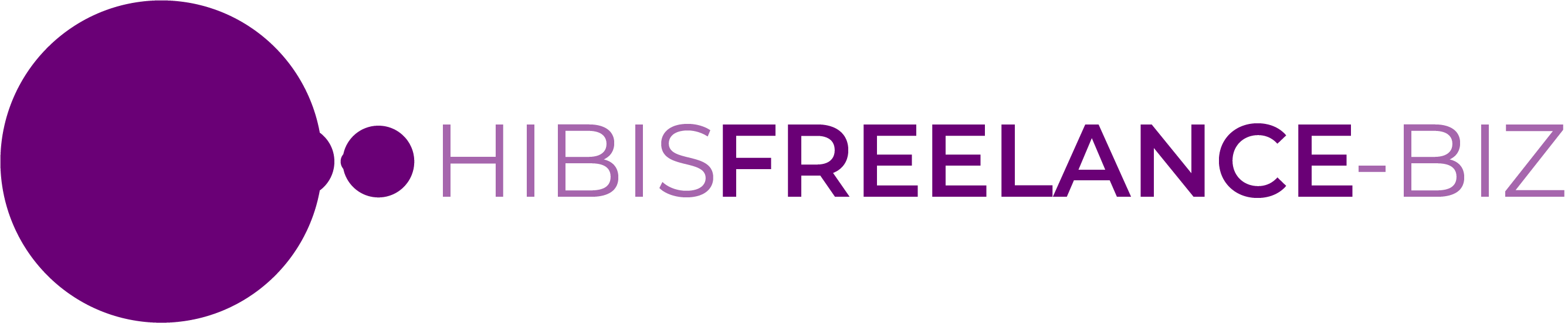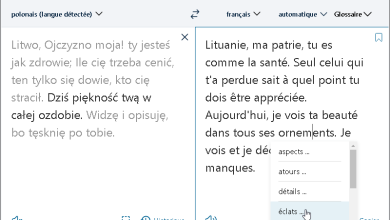Microsoft Designer Creator : Voici comment vous pouvez créer des images tendance en 3D réelle
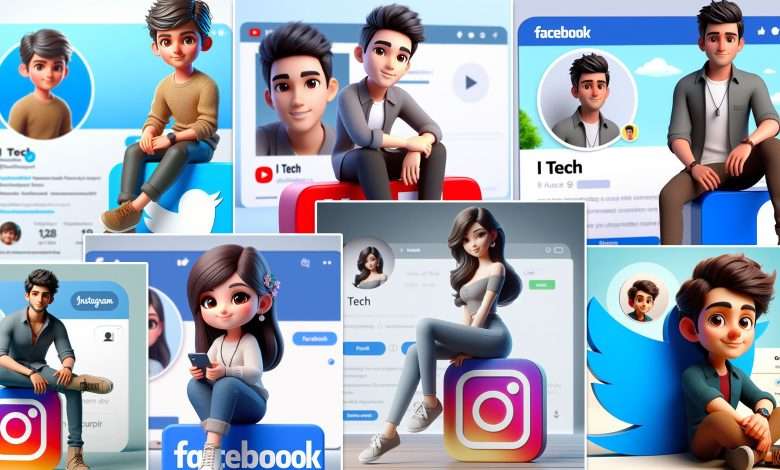
Créer des images tendance 3D ! Au cours de l’année écoulée, l’adoption de divers outils d’intelligence artificielle (IA) a connu une croissance exponentielle, et parmi ces avancées, l’émergence de l‘IA générative a été remarquable, se manifestant même dans des contextes improbables. La sortie de ChatGPT par OpenAI à l’automne 2022 a rapidement incité des géants tels que Google, Microsoft et Meta à développer leurs propres chatbots IA, baptisés respectivement Bard, Bing Chat (connu aussi sous le nom de Copilot) et Meta AI.
En parallèle, Microsoft a déployé un générateur d’images alimenté par l’IA dans Bing, propulsé par DALL-E 3, la dernière itération des projets visuels d’OpenAI. Initialement alimenté par une version antérieure de DALL-E, le créateur d’images de Microsoft a été mis à niveau avec l’intégration de DALL-E 3, promettant une qualité d’image supérieure, une interprétation plus précise des instructions et des détails enrichis dans les résultats visuels. Cette évolution a conduit la société à rebaptiser l’outil, passant de Bing Image Creator à Image Creator de Microsoft Designer.
Voir aussi : Voici pourquoi une formation en intelligence artificielle peut vous ouvrir de nouvelles opportunités ?
Il est possible d’utiliser l’Image Creator de Designer via Copilot, anciennement connu sous le nom de Bing Chat, ou directement sur le site Web de l’outil. L’interaction avec cet outil est aussi simple que de fournir une instruction à un chatbot IA tel que ChatGPT.
Voici comment utiliser le créateur d’images de Designer

Ce dont vous avez besoin : Pour utiliser l’Image Creator de Designer, vous avez juste besoin d’accéder à Bing.com ; aucun compte OpenAI n’est nécessaire.
1. Accédez à Image Creator depuis Designer et connectez-vous
Vous pouvez accéder au créateur d’images via Copilot dans le nouveau Bing ou en visitant Bing.com/Create. Nous allons vous guider à travers le processus de création d’images directement sur le site Image Creator de Designer, mais vous pouvez également apprendre comment générer des images en discutant avec le nouveau Bing dans la FAQ ci-dessous.
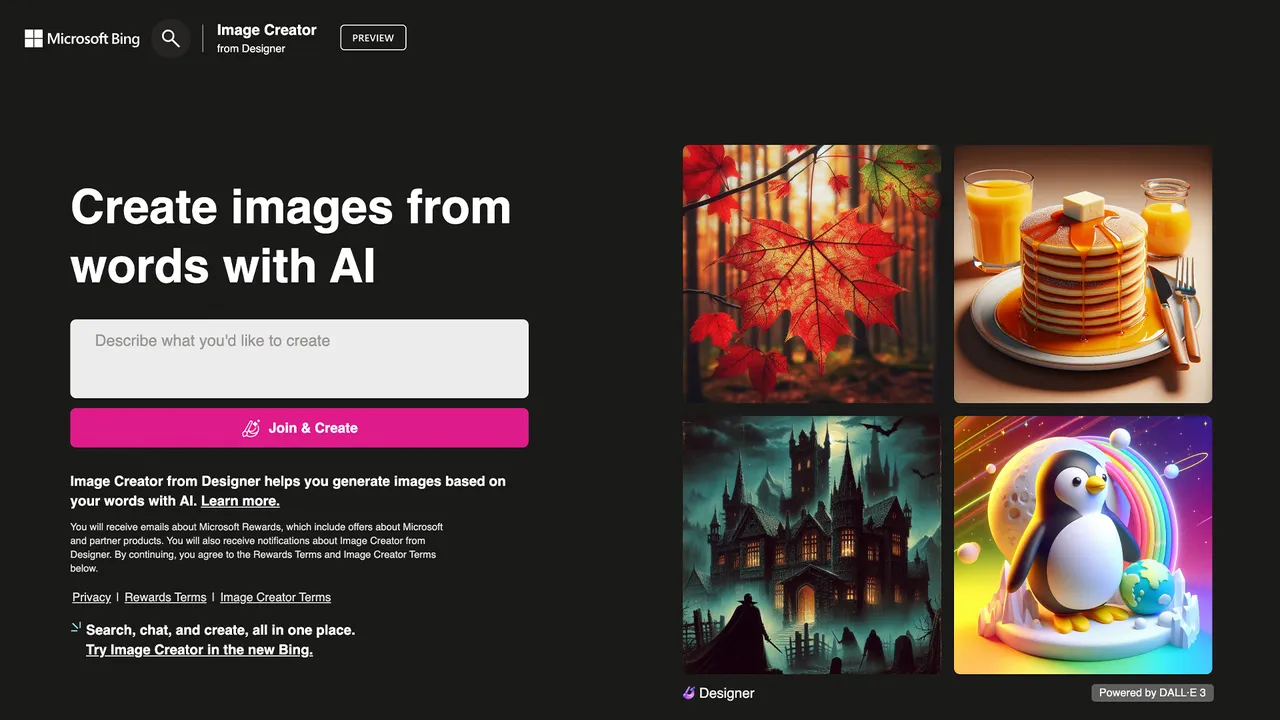
Sur la page d’accueil de l’Image Creator de Designer, cliquez sur « Rejoindre et créer« .
2) Saisissez vos prompts
saisissez une description de l’image que vous souhaitez demander au créateur d’images de générer pour vous. Tout comme lorsque vous interagissez avec un chatbot IA, soyez aussi précis et descriptif que possible pour garantir la précision de votre résultat.
Une fois que vous avez entré votre instruction dans la zone de texte, cliquez sur « Créer« .
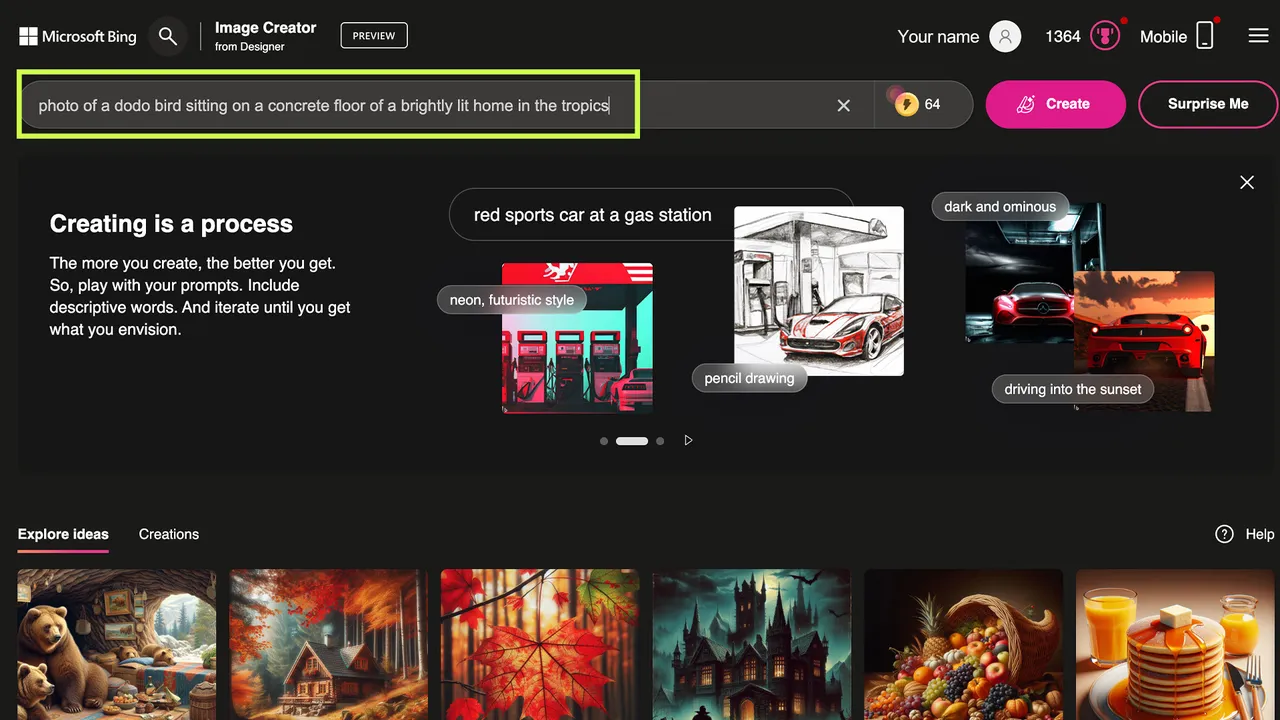
Pour cette instruction, voici le prompt que j’ai utilisé : « photo d’un dodo assis sur le sol en béton d’une maison bien éclairée sous les tropiques ». Ensuite, je clique sur « Créer » et j’attends que mes images soient générées.
3) Vérifiez vos résultats
Une fois vos images prêtes, il est temps de consulter les résultats. DALL-E 3 et l’Image Creator de Designer afficheront généralement quatre images générées pour chaque instruction.
Ces résultats ne sont pas toujours parfaits, car les générateurs d’images IA gratuits ne sont souvent pas assez avancés pour créer des images totalement réalistes. Vous pourriez donc remarquer des erreurs dans les détails, comme la position des doigts ou des yeux d’une personne, ou les touches d’un clavier d’ordinateur, par exemple.
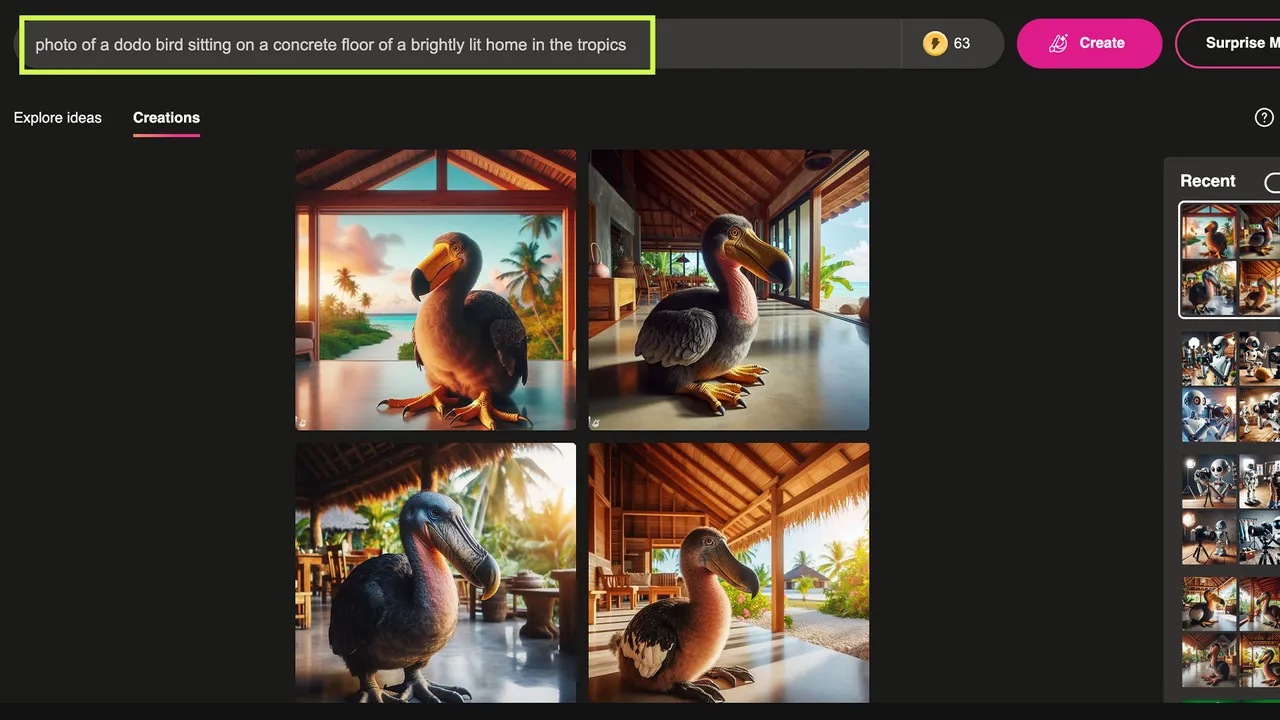
Comme vous pouvez le constater ci-dessous, les images générées captent presque exactement ce que j’ai demandé au créateur d’images de produire. Solliciter la création d’une image d’un oiseau disparu était un défi de taille, car DALL-E 3 n’est pas formé sur une grande variété d‘images d’oiseaux dodo en raison de leur extinction au 17ème siècle. Bien qu’il y ait quelques similitudes avec un pélican et un toucan dans les images produites par l’Image Creator, celles-ci sont plutôt précises dans l’ensemble.
4) Téléchargez votre ou vos images
Après avoir examiné les images générées, j’ai choisi de télécharger celle-ci. Il vous suffit de cliquer sur une image pour l’agrandir et vous proposer les options Partager, Enregistrer sur votre compte, Télécharger ou Fournir des commentaires. Notez que vous pouvez télécharger une, plusieurs ou aucune des images.
Dans une nouvelle fonctionnalité depuis l’intégration de l’outil avec Designer, Microsoft vous permet désormais également de personnaliser rapidement l’image. En cliquant sur « Personnaliser« , vous ouvrirez Microsoft Designer.
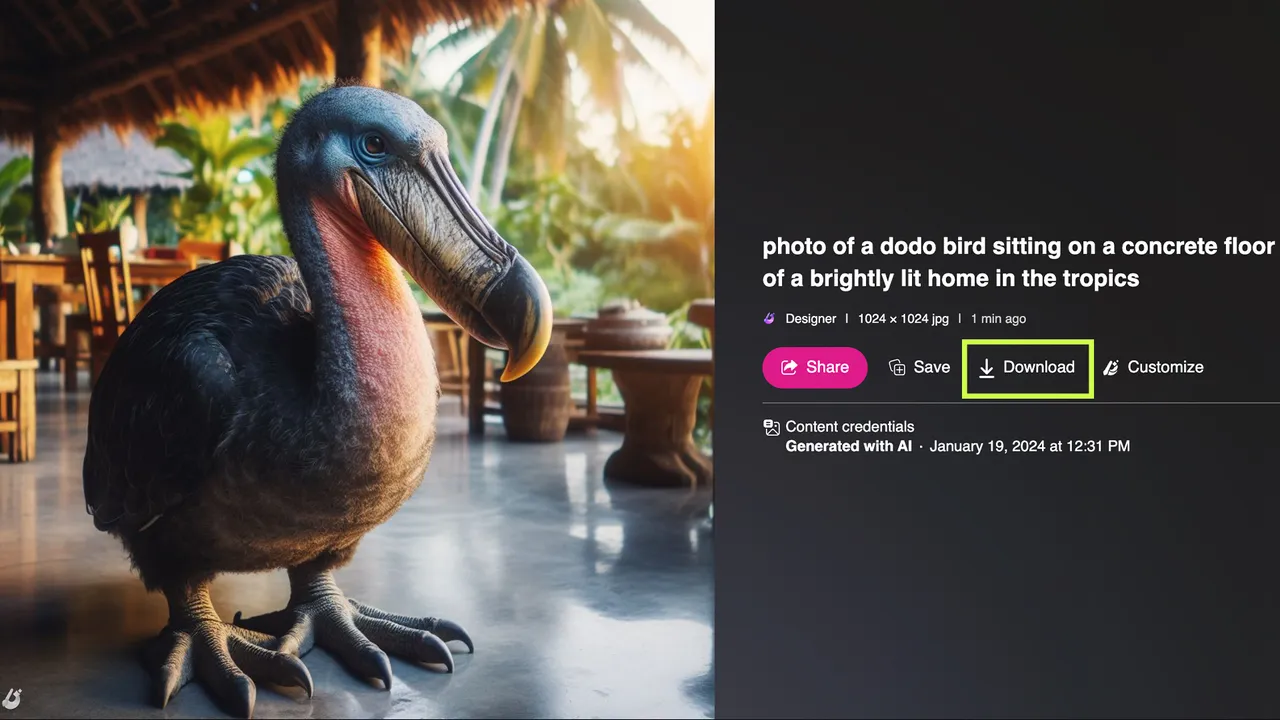
Est-ce que l’Image Creator de Designer est gratuit ?
Actuellement, le créateur d’images de Designer est gratuit, mais vous avez la possibilité d’acheter des « boosts » supplémentaires si vous en manquez. Les boosts fonctionnent comme des crédits, où chaque instruction que vous fournissez pour créer une image consommera un de vos boosts. Les utilisateurs avaient initialement droit à 25 boosts lorsqu’ils commençaient à utiliser l’Image Creator, mais ce nombre est à présent passé à 15.
Comment formuler des instructions pour créer des images avec l’IA ?
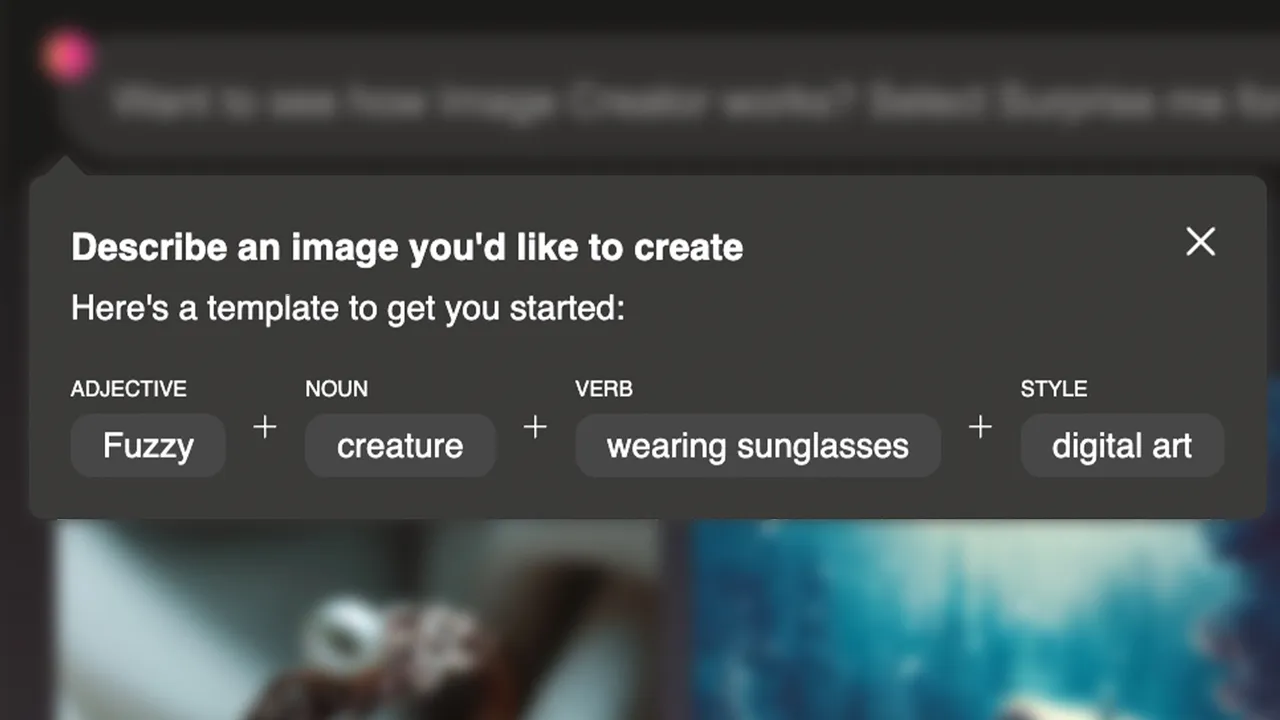
Plus vos instructions sont précises, mieux c’est ; envisagez-les comme une description détaillée de l’image que vous avez en tête. Intégrez des adjectifs, des noms et des verbes pour décrire l’image et les actions du sujet – même les styles sont encouragés. Si vous demandez au robot IA de créer « une photo de… », vous obtiendrez un résultat différent que si vous demandez de créer un dessin animé, une peinture ou un rendu 3D ; le style de l’image est donc crucial.
Voici comment Image Creator recommande de structurer vos instructions : Adjectif + Nom + Verbe + Style.
Voici quelques prompts que vous pouvez utiliser
1) “Générer une image de style Pixar d’un enfant joufflu qui s’enfuit avec un poisson et dont la mère le poursuit dans un décor de village.“

2) générer une image de style réaliste d’une enfant africaine qui est entrain de courir en pleurant avec un bol de riz dans les mais pendant que son père le poursuit avec une chicote à la main dans un décor de village.

3) Créez une illustration 3D d’un personnage animé assis de manière décontractée au-dessus d’un logo de média social “Facebook”. Le personnage doit porter des vêtements modernes et décontractés tels qu’une veste en jean et des chaussures de sport Nike air de couleur blanche. L’arrière-plan de l’image est une page de profil de média social avec un nom d’utilisateur : “Digital(mettez votre nom)” et une photo de profil qui correspond.

Donnez place à votre imagination et faite de superbes photos.